Brother(兄弟)作为全球知名的打印设备品牌,其多款打印机均支持无线WiFi连接功能。通过无线连接,用户无需数据线即可实现电脑、手机、平板等多设备远程打印,极大提升了办公与家庭使用的便捷性。本文将为您详细介绍如何将Brother打印机连接至WiFi网络,并完成无线打印设置,操作简单,图文并茂,助您轻松上手。

一、连接前的准备工作
在开始设置之前,请确保以下条件已满足,以保证连接过程顺利进行:
确认打印机支持WiFi功能:检查您的Brother打印机型号是否具备无线功能,如DCP-T720DW、HL-L2350DW、MFC-J497DW等均支持无线连接。
确保WiFi网络正常:路由器工作正常,且信号覆盖打印机放置区域,避免因信号弱导致连接失败。
准备WiFi信息:提前获取无线网络的名称(SSID)和密码,确保输入准确。
设备在同一网络:确保待打印的电脑、手机等设备与打印机连接在同一个WiFi网络中。
二、通过打印机控制面板连接WiFi
大多数Brother打印机配备LCD显示屏,您可直接在设备上完成无线设置,操作步骤如下:
1. 启动打印机
按下电源键,确保打印机处于开机状态。
2. 进入网络设置菜单
使用面板上的“菜单”按钮进入主菜单。
选择“网络”选项,然后进入“WLAN”或“无线设置”。
选择“设置向导”或“无线设置向导”开始配置。

3. 选择网络并输入密码
打印机将自动搜索可用的无线网络。
从列表中选择您的WiFi名称(SSID)。
使用方向键和数字键输入正确的WiFi密码,完成后点击“确定”。
4. 确认连接成功
若连接成功,屏幕会显示“已连接”或“连接成功”提示。
建议打印“网络配置页”以查看IP地址,确认网络状态正常。
三、使用WPS一键连接(快速方式)
如果您的路由器支持WPS(Wi-Fi Protected Setup)功能,可通过一键配对快速连接,无需手动输入密码。
在打印机菜单中选择“WPS”或“WPS连接”模式。
在2分钟内按下路由器上的WPS按钮(通常位于背面)。
打印机将自动连接到WiFi网络。
连接成功后,屏幕会提示“连接成功”。
注意:WPS连接需在规定时间内完成操作,且路由器与打印机距离不宜过远。

四、在电脑上安装驱动并添加打印机
完成WiFi连接后,需在电脑或移动设备上安装驱动程序,以便识别并使用打印机。
1. 下载并安装驱动程序
访问Brother官方网站,根据您的打印机型号下载对应的操作系统驱动程序进行安装。或在当前网页免费下载安装“驱动专家”,助你轻松安装打印机驱动程序。
2. 添加网络打印机
安装完成后,进入“控制面板 > 设备和打印机”。
系统通常会自动发现网络中的Brother打印机。
若未自动添加,可点击“添加打印机” > “添加网络打印机”,系统将搜索并列出可用设备。
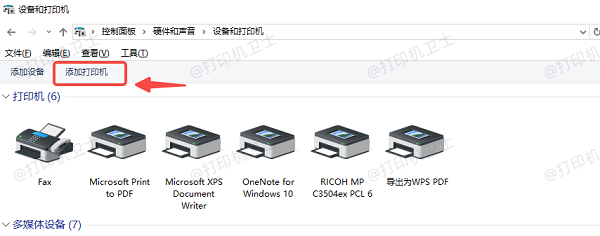
五、常见问题与解决方法
在连接过程中可能遇到以下问题,可参考以下建议进行排查:
无法搜索到WiFi信号:检查打印机是否在路由器信号覆盖范围内,避免金属障碍物干扰。
连接失败或密码错误:确认SSID和密码输入无误,区分大小写,必要时重启打印机和路由器。
电脑无法识别打印机:确保已安装最新版驱动程序,并检查电脑与打印机是否处于同一网络。
打印延迟或连接不稳定:建议使用2.4GHz频段WiFi,5GHz信号穿透力较弱,适合近距离使用。
将Brother打印机连接至WiFi网络并不复杂,只需按照步骤完成无线设置、驱动安装和设备添加,即可实现多设备无线打印。无论是家庭作业、办公文档还是手机照片打印,无线连接都能带来极大的便利。掌握这些设置技巧,让您轻松摆脱线缆束缚,享受高效、智能的打印体验。



